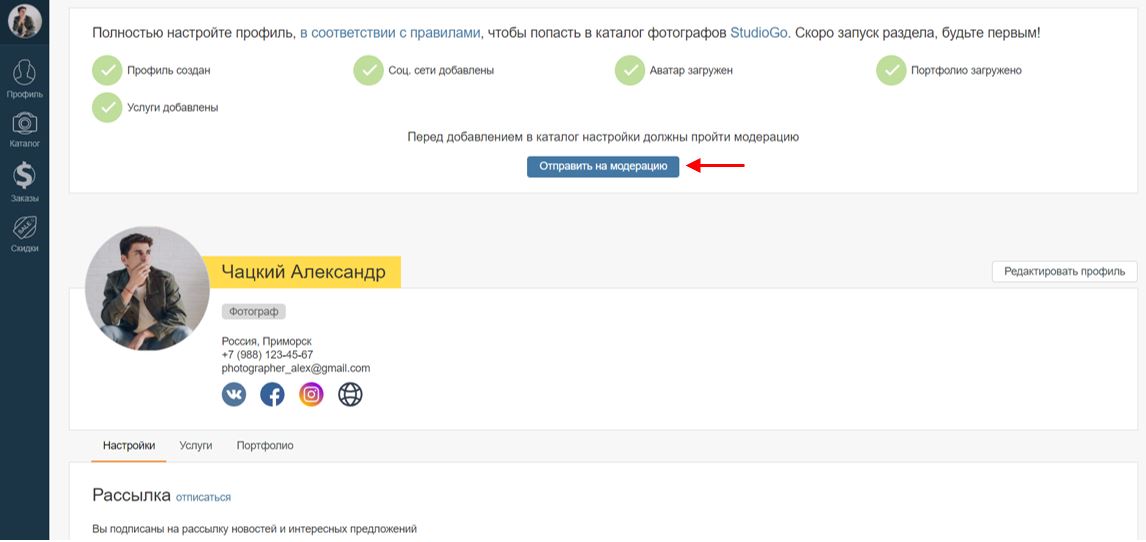Заполнение профиля фотографа на StudioGo
Общие правила:
- Информация должна быть точной и достоверной
- Не заполненным профилям будет отказано в размещении
- Должны быть настроены и показаны цены
Портфолио:
- Фото должны быть хорошего качества, разборчивые
- Не допускаются фотографии текстур, градиентов и всего, что не относится к портфолио
- Желательно минимум 7 фото, чтобы красиво заполнить вашу карточку в каталоге
- Желательно в альбоме указать услугу, чтобы посетители могли посмотреть работы по конкретной специализации
Пакет услуг:
- Обязательна обложка пакета книжной ориентации
Если есть пожелания по справочникам, то мы всегда готовы их пополнить. Сообщите об этом менеджеру.
Процедура заполнения профиля фотографа
Пример верно заполненного профиля можно посмотреть здесь.
Шаг 1. Добавление фото
Лучше добавлять собственное фото, поскольку уровень доверия клиентов существенно повышается, когда они видят с кем они взаимодействуют. Для того что бы добавить фото, необходимо
- кликнуть по кнопке «Загрузить фото», расположенную возле вашего имени
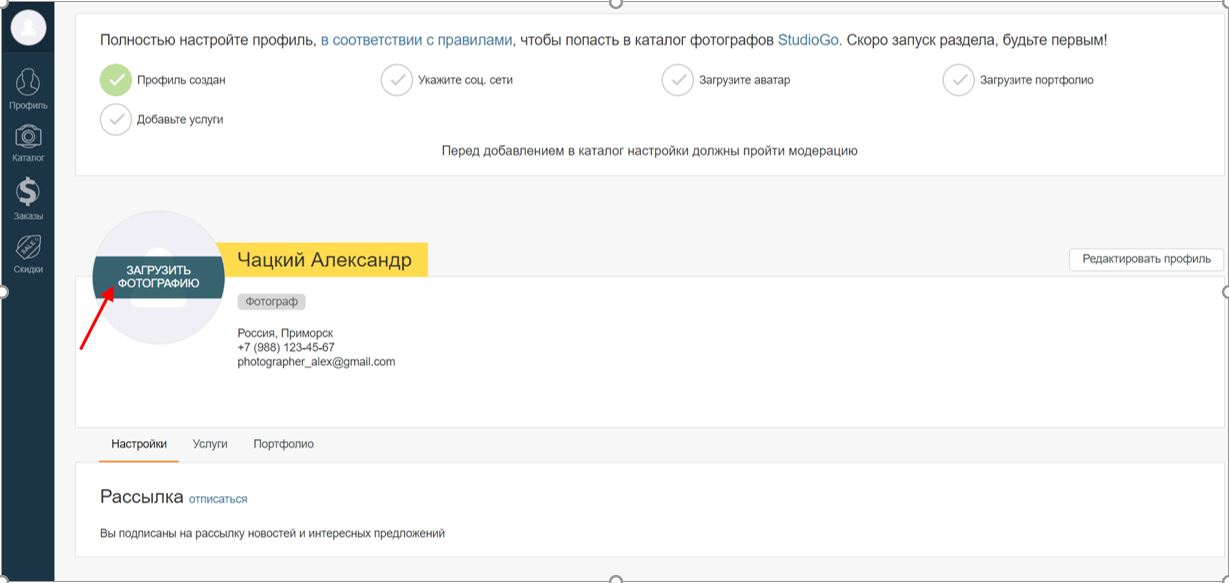
- в открывшемся окне кликнуть по кнопке «Выбрать файл». Выбираете файл со своего устройства и нажимаете «Загрузить»
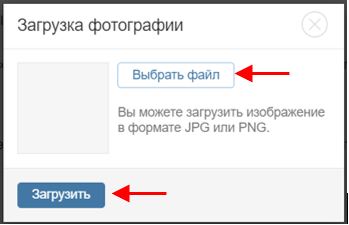
Шаг 2. Создание услуг
Для этого переходим во вкладку Услуги и кликаем по кнопке «Добавить товар/услугу».
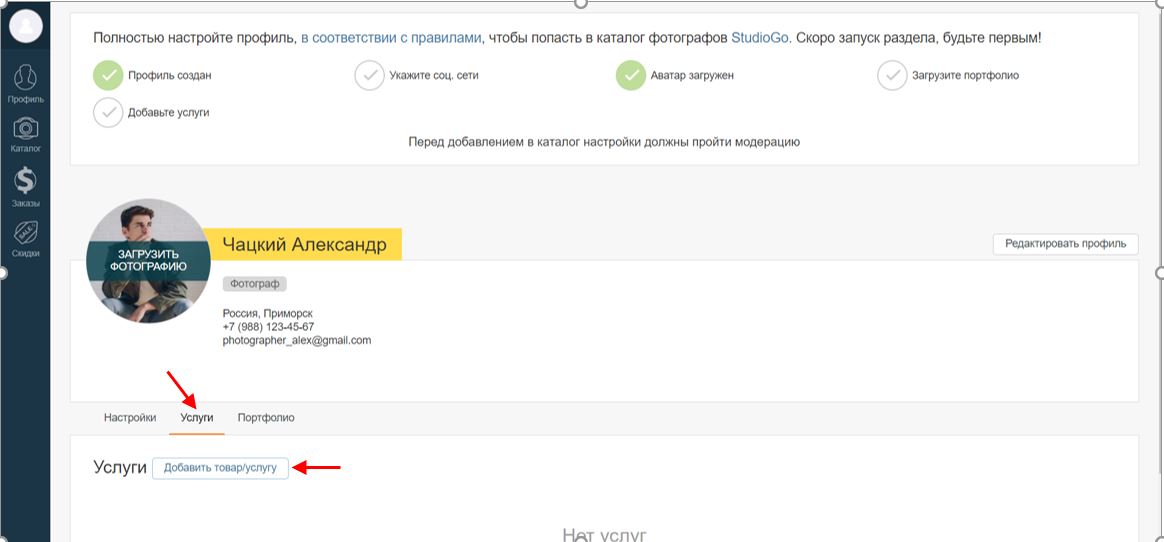
В открывшемся окне необходимо выбрать тип услуги, ввести название, цену, длительность и прикрепить обложку, если этого не сделать, то в каталоге услуга будет отображаться с серым фотом вместо картинки.
Если отметить Пакетное предложение, то будет необходимо указать, что входит в данную услугу. Для того, чтобы создать несколько пакетов одной услуги (например, входите создать три пакета услуги Свадебная съемка), нужно создать три отдельные услуги, в каждой из них выбрать тип услуги – Свадебная фотосъемка, а в разделе Пакетное предложение описать состав каждого пакета. После заполнения клик по кнопке «Сохранить».
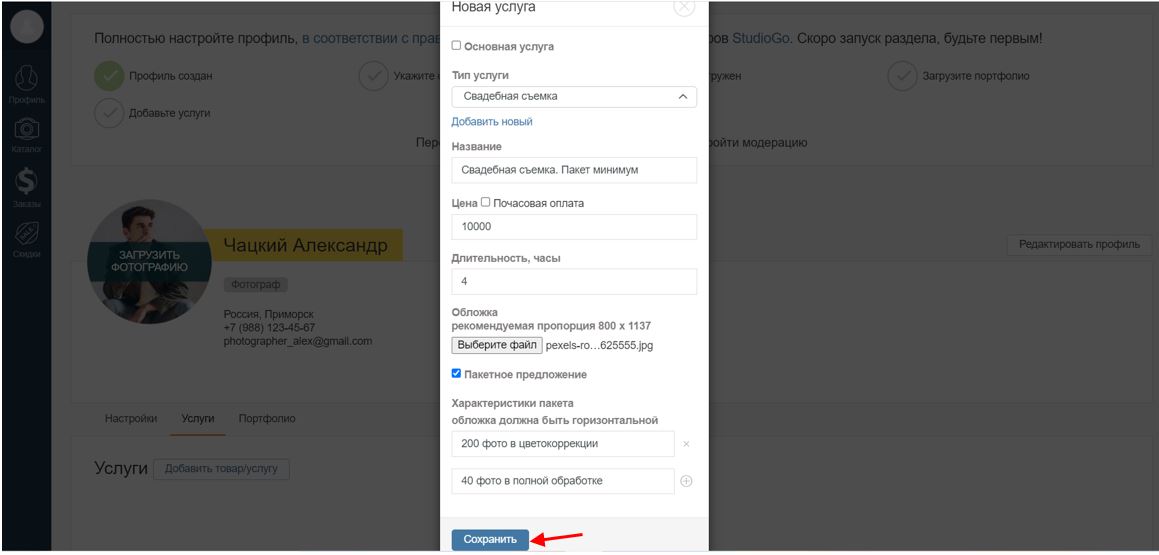
Создайте еще несколько услуг!
Шаг 3. Заполнение портфолио
Для этого переходим во вкладку портфолио и кликаем по кнопке «Добавить альбом»
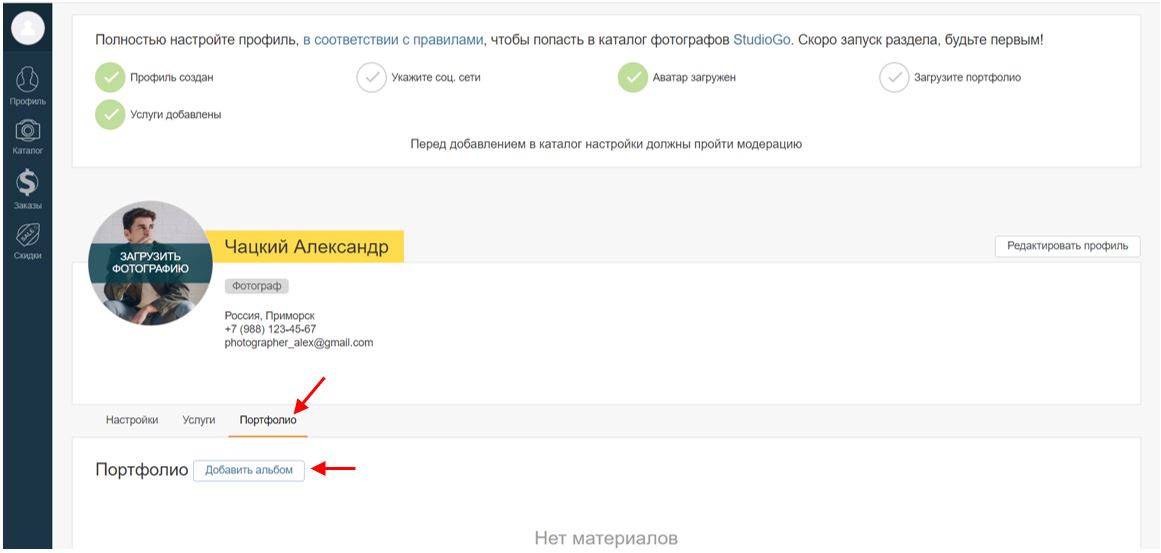
В открывшемся окне указываем название и тип услуги. Для каждого созданного вами типа услуг стоит создавать свой альбом. Поскольку клиенты, выбирая фотографа, зачатую изучают его работы именно того вида фотосъемки, который они хотят заказать и чем больше примеров таких работ, тем лучше. И клик «Сохранить».
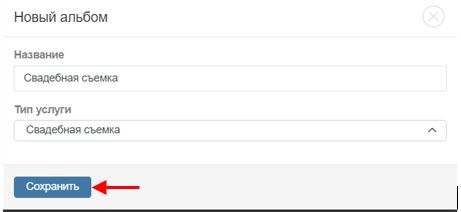
Далее кликаем по наименованию альбома
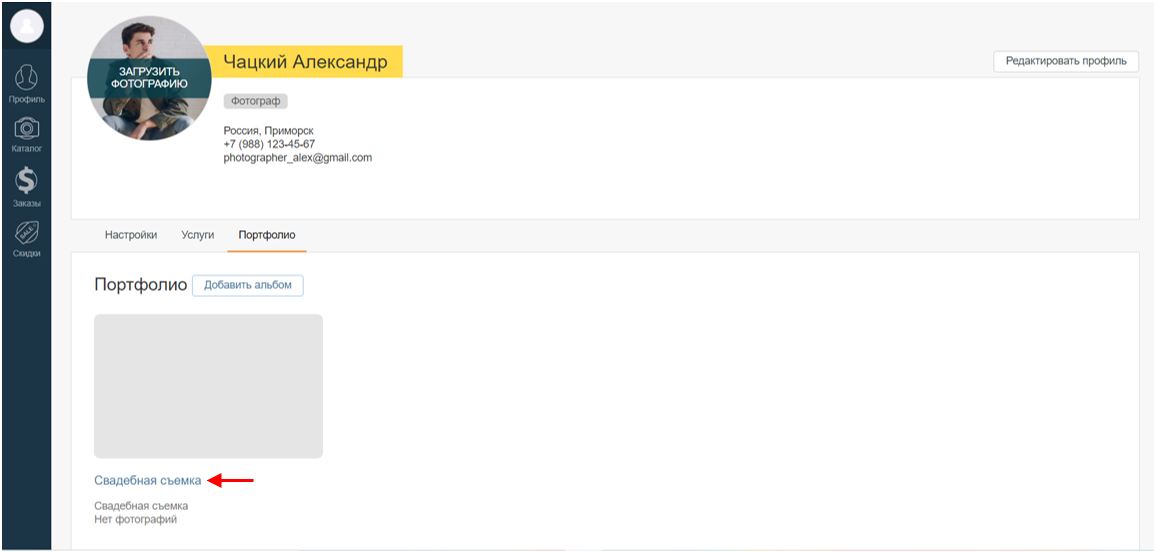
Попадаем в альбом и кликаем по кнопке «Добавить фото»
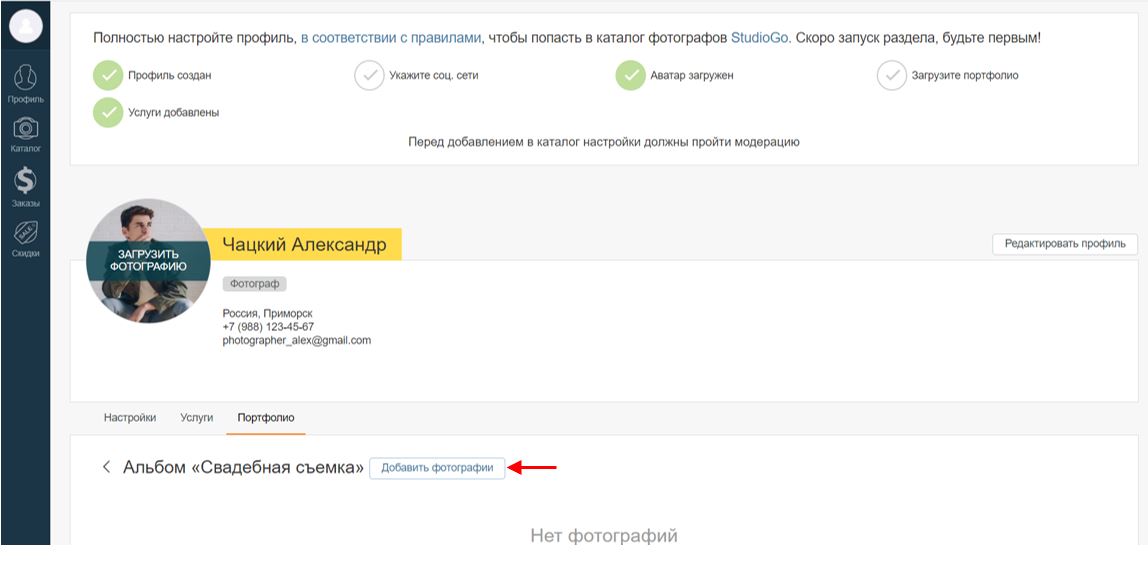
В открывшемся окне выбираем фото и кликаем «Загрузить». Для того что бы загрузить сразу несколько фото необходимо нажать клавишу ctrl и удерживая ее выбирать картинки с устройства.
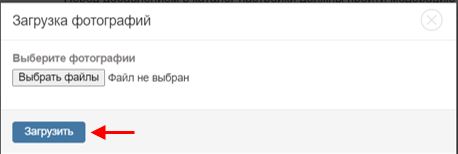
Далее необходимо выбрать обложку альбома. Для этого нужно навести на картинку, которую хотите сделать обложкой и кликнуть «Обложка». Обратите внимание, потребуется подтвердить, что именно эту картинку хотите сделать обложкой.
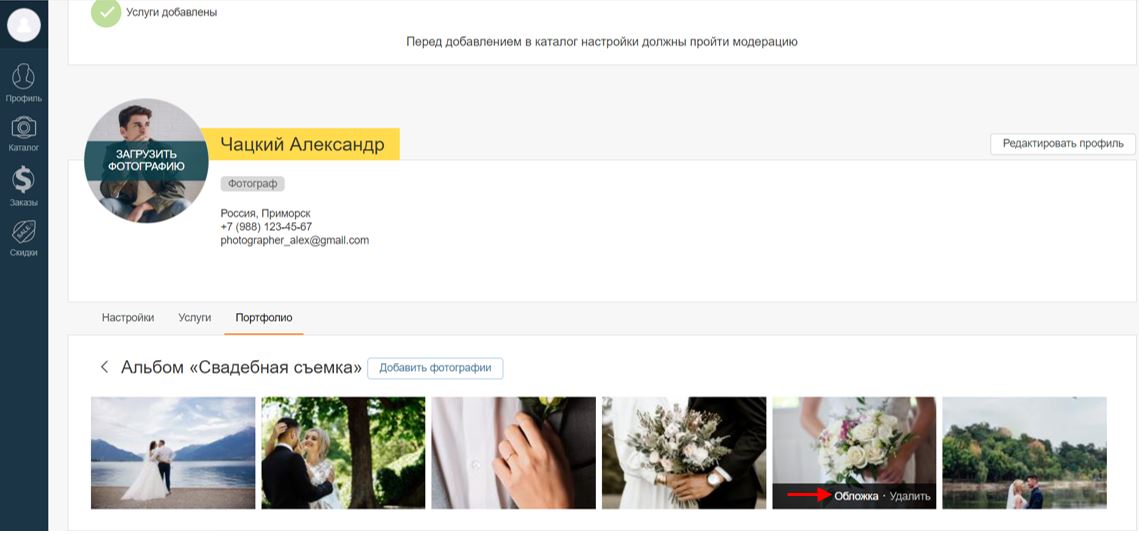
Создайте еще несколько альбомов!
Шаг 4. Указание социальных сетей
Через них клиенты смогут связаться с вами или познакомиться с вашими работами. Для этого необходимо кликнуть по кнопке «Редактировать профиль»
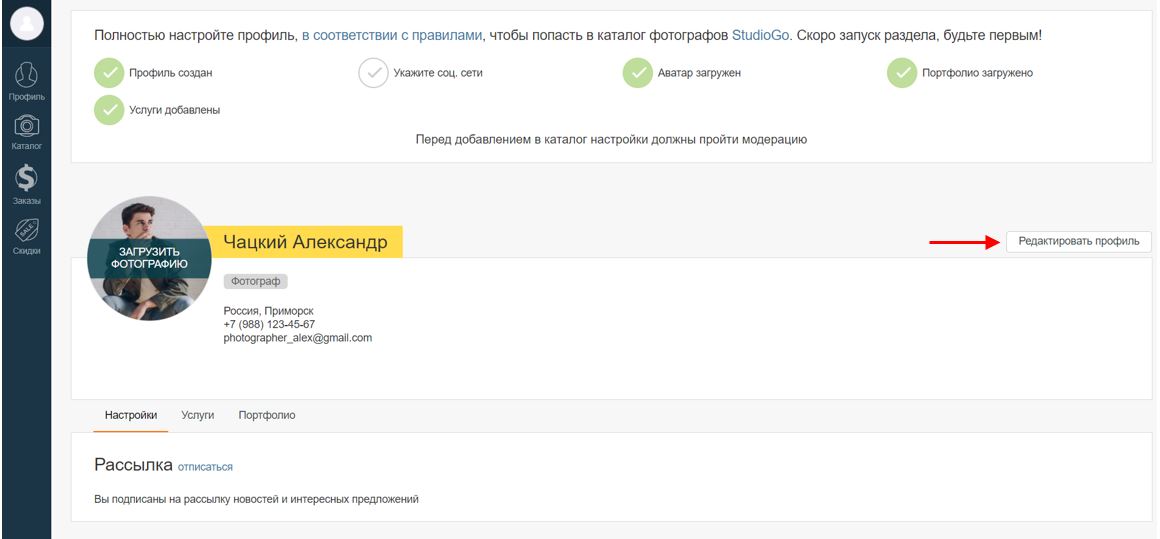
и пролистать до раздела социальные сети. Есть свой сайт? Отлично! Указываем сайт и соц сети.
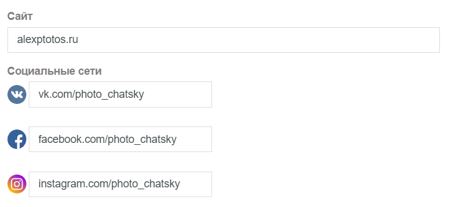
Шаг 5. Указание минимальной цены
После заполнения раздела соц сети, листаем ниже до раздела «Цена от» и указываем здесь минимальную стоимость вашей работы.

Шаг 6. Описание
Последним шагом в заполнении профиля является добавление описания. В этом разделе вы можете рассказать о себе, о том, как проходят съемки и о всем том, что еще считаете необходимым. После кликаем «Сохранить».
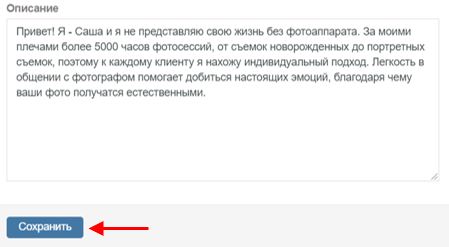
Поздравляем Ваш профиль заполнен!
Осталось лишь отправить его на модерацию. После прохождения этапа модерации мы будете размещены в каталоге фотографов на StudioGo